
みなさんこんにちは佐々木です。久しぶりにブログを書いています。今回は昨年から温めていたネタ、M5Stackにビットコイン価格をリアルタイムに表示する方法をご紹介します。M5Stack本体の選択からファームウェアの書き込み、無線LANの設定まで詳しく解説しています。
ビットコインの価格はbitFlyer(日本の取引所)からリアルタイムで配信される価格を表示しています。ビットコイン現物価格だけでなくビットコインFXの価格も表示しています(もちろん価格乖離率も!)。文字の色はbitFlyerに合わせていて知っている方にはかなり馴染みのあるUIになったのではないかと思います。
M5Stackどれを選べばいいの?
いくつかバリエーションがありますが下記の中から気に入ったものを購入してください。詳細は商品ページを参照してください。M5Stackついて詳しくは知りたい場合はこちらの記事も参照してください。
M5Stack Basic V2.6とM5Stack Basicの2種類ありますがどちらでもOKです。M5Stack Basic V2.6はM5Stack Basicの新しいバージョンでUSBシリアル変換チップが変更されています。
M5Stack Core2、第2世代のCoreデバイスです。タッチパネルを搭載しています。
こちらもM5Stack Core2です。AWS IoT EduKitプログラムのリファレンスハードウェアで、セキュアエレメントが搭載されています。
ファームウェアの書き込み
まずは対応するデバイスドライバをダウンロードしてインストールしてください。
| M5Stack | デバイスドライバ |
|---|---|
| M5Stack Basic V2.6 | CH9102_VCP_SER_Windows CH9102_VCP_SER_MacOS |
| M5Stack Basic M5Stack Core2 |
CP210x_VCP_Windows CP210x_VCP_MacOS |
つぎにファームウェアをダウンロードして解凍してください。M5Stack付属のUSBケーブル(タイプC)を使ってパソコンと接続し、コマンドプロンプトを開いて解凍したディレクトリのbasic(M5Stack Core2の場合、core2)ディレクトリに移動してupload.bat(MacOSの場合、upload.sh)を実行してください。
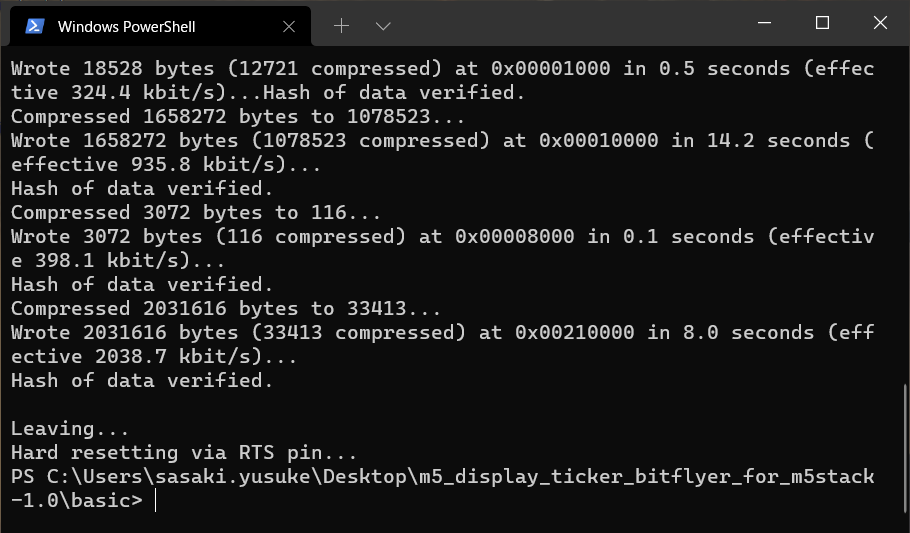
無線LANの設定
ファームウェア書き込みが終わると無線LANの設定を行うためのQRコードが表示されます。無線LAN設定用のアプリESP BLE Provisioning(Android/iOS)をスマートフォンにインストールし、M5Stackに表示されるQRコードを読み取って無線LANの設定を行ってください。無線LANの設定を完了するとビットコインの価格が表示されます。
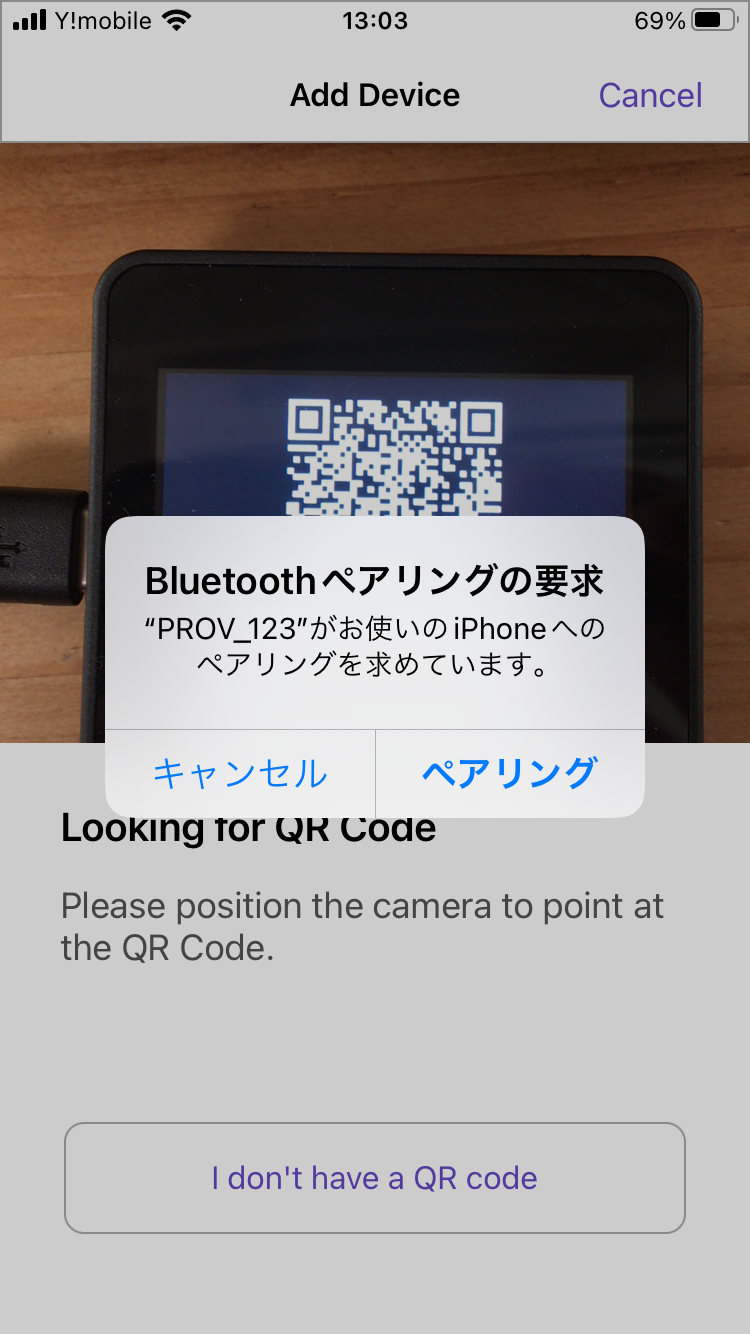
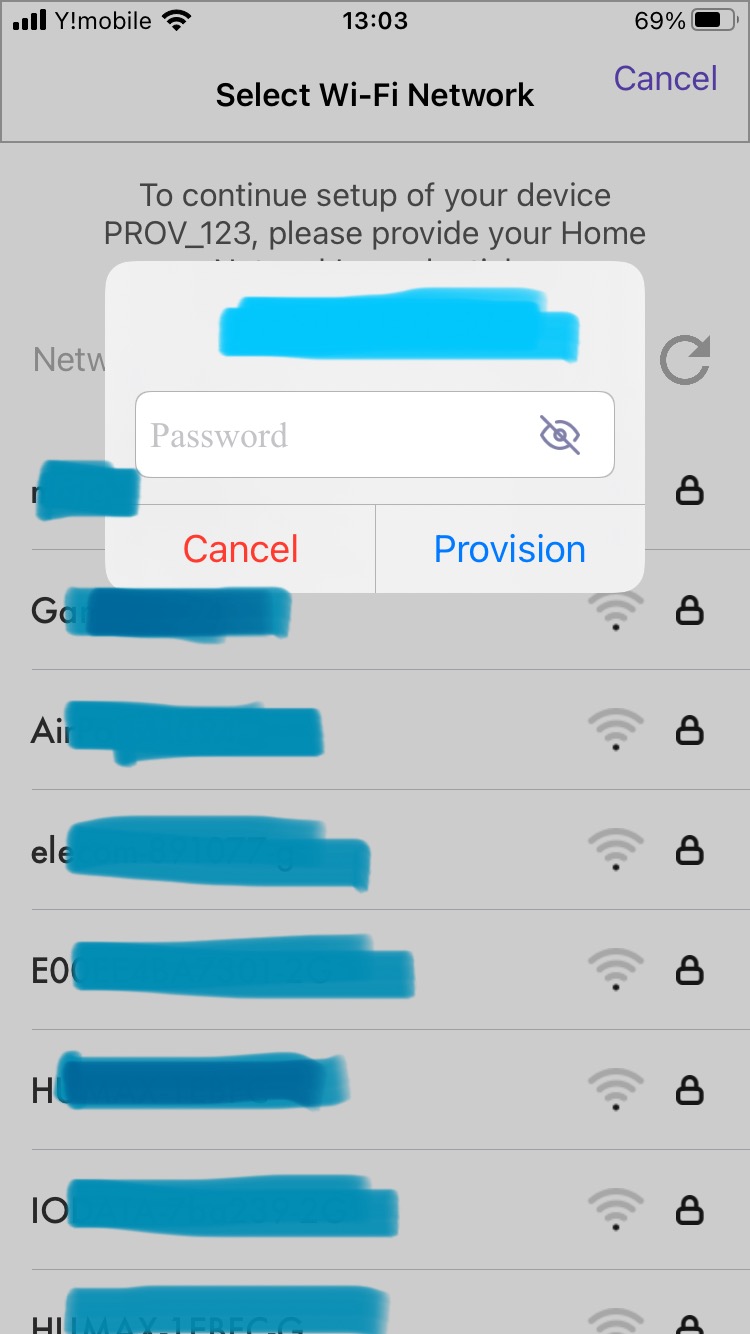
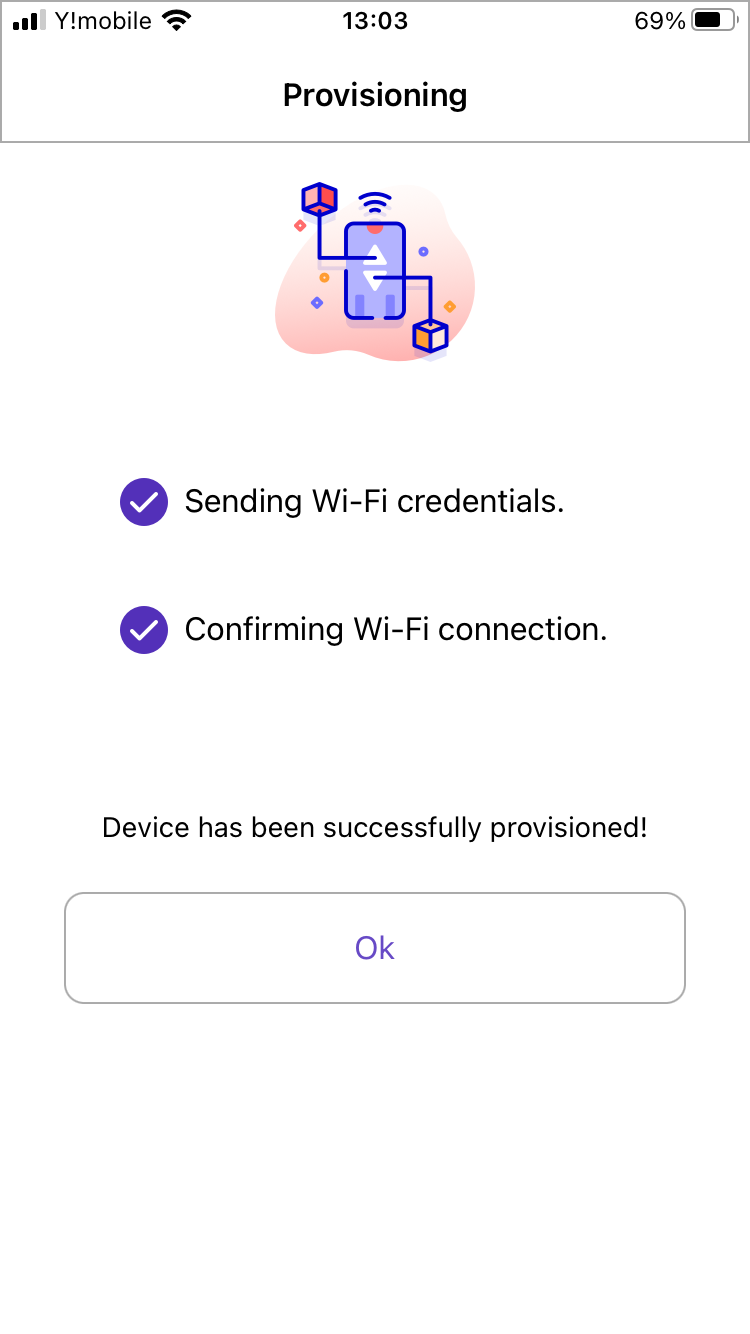
M5Stackがみつからない場合は、
I don't have a QR codeボタンを押してPROV_からはじまるデバイスを選択、M5Stackの画面に表示されている4桁の数字入力して無線LANの設定をおこなってください。- 登録済みデバイスに登録されていたら削除してください。
- BLE通信をオフ→オンしてください。
- スマートフォンを再起動してください。
無線LANの設定をやり直したい場合は中央のボタン(M5Stack Core2の場合、中央の赤〇)を5秒以上長押ししてください。無線LANの設定がクリアされQRコードが再び表示されます。
ソースコード
githubでソースコードを公開しています。ビルド手順はリポジトリ内のREADME.mdを参照してください。
SWITCHSCIENCE/m5_display_ticker_bitflyer: Display Bitflyer Ticker on M5Stac
なんで作ったの?
私は趣味(?)でビットコインのシステムトレードを行っています。トレード自体はボットと呼ばれる自動取引を行うプログラムに任せているのでビットコインのチャートを見ることはほとんどありません。ごくまれに、ちょっとだけ、ビットコインの価格を確認したくなることがあります(ほんとにちょっとだけですよ?)。そんな時デスクトップの端に置いたM5Stackで最新の価格が確認できたらいいなと思いこれを作りました。
以上です。ぜひご活用ください!



